কিভাবে সম্পূর্ণভাবে CAD আনইনস্টল করবেন
প্রতিদিনের ভিত্তিতে CAD সফ্টওয়্যার ব্যবহার করার সময়, আপনি এমন পরিস্থিতির সম্মুখীন হতে পারেন যেগুলি সম্পূর্ণ আনইনস্টল করার প্রয়োজন হয়, যেমন সফ্টওয়্যার ব্যর্থতা, সংস্করণগুলি পুনরায় ইনস্টল বা পরিবর্তন করার প্রয়োজন ইত্যাদি৷ এই নিবন্ধটি বিস্তারিতভাবে পরিচয় করিয়ে দেবে কিভাবে CAD সফ্টওয়্যার সম্পূর্ণরূপে আনইনস্টল করা যায় এবং গত 10 দিনে একটি রেফারেন্স হিসাবে গরম বিষয় এবং গরম বিষয়বস্তু প্রদান করে৷
1. গত 10 দিনের আলোচিত বিষয় এবং বিষয়বস্তু
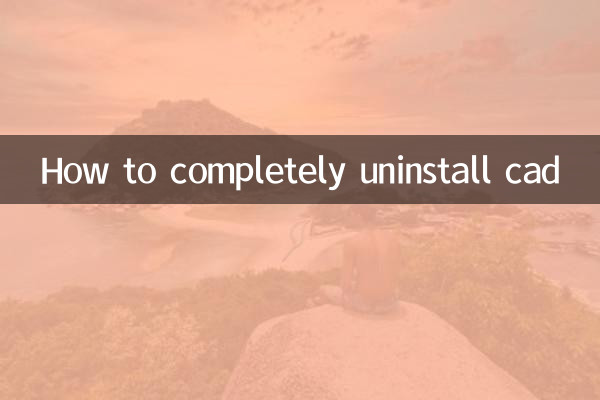
| গরম বিষয় | তাপ সূচক | সম্পর্কিত কীওয়ার্ড |
|---|---|---|
| কিভাবে CAD সফটওয়্যার আনইনস্টল করবেন | ★★★★★ | সম্পূর্ণরূপে আনইনস্টল এবং অবশিষ্টাংশ পরিষ্কার |
| CAD 2024 নতুন বৈশিষ্ট্য | ★★★★☆ | নতুন সংস্করণ, আপগ্রেড |
| CAD ইনস্টলেশন ব্যর্থতার সমাধান | ★★★☆☆ | ত্রুটি কোড, সংশোধন |
| CAD শর্টকাট কী সংগ্রহ | ★★★☆☆ | দক্ষতা উন্নতি, অপারেশন দক্ষতা |
2. CAD সম্পূর্ণরূপে আনইনস্টল করার পদক্ষেপ
1. কন্ট্রোল প্যানেলের মাধ্যমে আনইনস্টল করুন
এটি সবচেয়ে সাধারণ আনইনস্টল পদ্ধতি এবং বেশিরভাগ উইন্ডোজ সিস্টেমে কাজ করে:
(1) খুলুননিয়ন্ত্রণ প্যানেল, নির্বাচন করুনপ্রোগ্রাম এবং বৈশিষ্ট্য.
(2) তালিকায় CAD সফ্টওয়্যার খুঁজুন, ডান-ক্লিক করুন এবং নির্বাচন করুনআনইনস্টল করুন.
(3) আনইনস্টলেশন প্রক্রিয়া সম্পূর্ণ করতে প্রম্পট অনুসরণ করুন।
2. অফিসিয়াল আনইনস্টল টুল ব্যবহার করুন
অনেক CAD সফ্টওয়্যার নির্মাতারা বিশেষ আনইনস্টল সরঞ্জাম সরবরাহ করে যা অবশিষ্ট ফাইলগুলিকে আরও পুঙ্খানুপুঙ্খভাবে পরিষ্কার করতে পারে:
(1) Autodesk অফিসিয়াল ওয়েবসাইটে যান এবং ডাউনলোড করুনঅটোডেস্ক আনইনস্টল টুল.
(2) টুলটি চালান এবং আনইনস্টল করার জন্য CAD সংস্করণ নির্বাচন করুন।
(3) টুলটি স্বয়ংক্রিয়ভাবে আনইনস্টল এবং ক্লিনআপ সম্পূর্ণ করার জন্য অপেক্ষা করুন।
3. ম্যানুয়ালি অবশিষ্ট ফাইল এবং রেজিস্ট্রি এন্ট্রি মুছে ফেলুন
যদি উপরের পদ্ধতিটি এখনও সম্পূর্ণরূপে আনইনস্টল করতে না পারে তবে আপনি ম্যানুয়াল পরিষ্কার করার চেষ্টা করতে পারেন:
(1) ইনস্টলেশন ডিরেক্টরির অবশিষ্ট ফোল্ডারগুলি মুছুন (সাধারণত C:Program FilesAutodesk-এ থাকে)।
(2) ব্যবহারকারী ডিরেক্টরিতে সম্পর্কিত ফাইলগুলি পরিষ্কার করুন (যেমন C:Users usernameAppDataLocalAutodesk)।
(3) ব্যবহার করুনregeditরেজিস্ট্রি এডিটর খুলতে এবং CAD-সম্পর্কিত রেজিস্ট্রি কীগুলি মুছে ফেলার জন্য কমান্ড (দয়া করে সাবধানে কাজ করুন)।
3. প্রায়শই জিজ্ঞাসিত প্রশ্ন
| প্রশ্ন | সমাধান |
|---|---|
| আনইনস্টল করার পরে পুনরায় ইনস্টল করা যাবে না | অবশিষ্টাংশ সম্পূর্ণরূপে পরিষ্কার করতে অফিসিয়াল আনইনস্টল টুল ব্যবহার করুন |
| আনইনস্টল করার সময় একটি ত্রুটি ঘটেছে৷ | নিরাপদ মোডে আনইনস্টল করার চেষ্টা করুন |
| অপর্যাপ্ত রেজিস্ট্রি পরিষ্কার | একটি পেশাদারী রেজিস্ট্রি পরিষ্কার টুল ব্যবহার করুন |
4. সতর্কতা
1. আনইনস্টল করার আগে, গুরুত্বপূর্ণ ফাইল এবং সেটিংস ব্যাক আপ করার পরামর্শ দেওয়া হয়৷
2. ম্যানুয়ালি রেজিস্ট্রি পরিবর্তন করা ঝুঁকিপূর্ণ, তাই রেজিস্ট্রিটি আগে থেকেই ব্যাক আপ করার পরামর্শ দেওয়া হয়।
3. যদি আপনি অসুবিধার সম্মুখীন হন, আপনি CAD অফিসিয়াল প্রযুক্তিগত সহায়তার সাথে যোগাযোগ করতে পারেন।
5. সারাংশ
সম্পূর্ণরূপে CAD সফ্টওয়্যার আনইনস্টল করার জন্য একাধিক পদক্ষেপের প্রয়োজন, যার মধ্যে কন্ট্রোল প্যানেলের মাধ্যমে আনইনস্টল করা, অফিসিয়াল টুল দিয়ে পরিষ্কার করা এবং অবশিষ্ট ফাইল ম্যানুয়ালি মুছে ফেলা। এই নিবন্ধে বর্ণিত পদ্ধতির মাধ্যমে, আপনি নিশ্চিত করতে পারেন যে CAD সফ্টওয়্যারটি সম্পূর্ণরূপে আনইনস্টল করা হয়েছে এবং পুনরায় ইনস্টলেশন বা সংস্করণ প্রতিস্থাপনের জন্য প্রস্তুত।
আনইনস্টল করার প্রক্রিয়া চলাকালীন আপনি যদি কোনো সমস্যার সম্মুখীন হন, আপনি সাম্প্রতিক আলোচিত বিষয় এবং বিষয়বস্তু উল্লেখ করতে পারেন, বা আরও সাহায্যের জন্য প্রাসঙ্গিক প্রযুক্তিগত ফোরামের সাথে পরামর্শ করতে পারেন।

বিশদ পরীক্ষা করুন
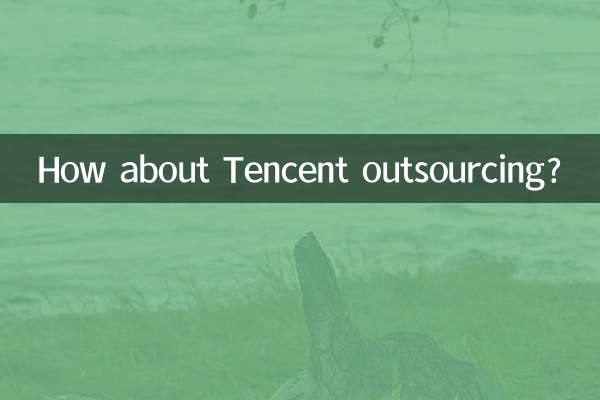
বিশদ পরীক্ষা করুন